إصلاح تنزيل Steam عالق عند 0 بايت
إذا توقف تنزيل Steam عند 0 بايت(Steam download stuck at 0 bytes) ، فمن المؤكد أن هذه المشاركة ستساعدك. في بعض الحالات ، لا يتمكن المستخدمون من تنزيل الألعاب على Steam بسبب اتصال الإنترنت غير المستقر. لذا ، إذا واجهت هذا الخطأ ، فيرجى أولاً التحقق من اتصالك بالإنترنت. إذا كان اتصالك بالإنترنت يعمل بشكل جيد ، فيمكنك المتابعة نحو الحلول الموضحة أدناه.
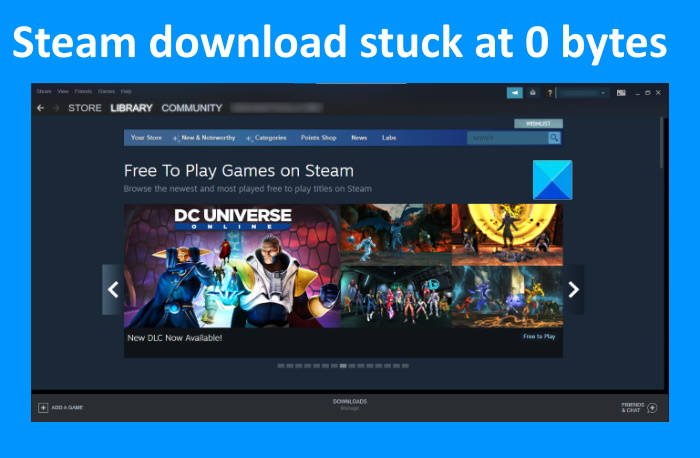
إصلاح تنزيل Steam عالق عند 0 بايت
قد تساعدك الحلول التالية إذا توقف تنزيل Steam عند 0 بايت:
- وقفة واستئناف التحميل
- أعد تشغيل Steam
- قم بتغيير منطقة التنزيل
- مسح البرمجيات الخبيثة
- تعطيل إعدادات الوكيل
- تحقق من سلامة ملفات اللعبة.
دعونا نلقي نظرة مفصلة على هذه الحلول واحدة تلو الأخرى.
1] وقفة واستئناف التحميل
عندما يتوقف تنزيل لعبة Steam عند 0 بايت ، فإن الشيء الوحيد الذي يمكنك تجربته هو إيقاف التنزيل مؤقتًا ، والانتظار لبضع ثوان ، ثم استئنافه مرة أخرى. قد ينجح هذا.
2] أعد تشغيل Steam
وفقًا لبعض المستخدمين ، ساعدتهم إعادة تشغيل Steam في حل المشكلة. (Steam)يمكنك أيضًا تجربة هذه الحيلة. أولاً(First) ، قم بإيقاف اللعبة التي تقوم بتنزيلها حاليًا على Steam ثم اخرج من Steam . الآن ، انتظر بضع دقائق وأعد تشغيل Steam . بعد إعادة تشغيل Steam ، استأنف التنزيل ومعرفة ما إذا كانت المشكلة لا تزال قائمة.
3] تغيير منطقة التنزيل
عندما تقوم بتنزيل الألعاب على Steam ، يجب عليك تحديد منطقة. يمكنك تحديد أي منطقة ولكن بلدك الحالي هو المفضل بشكل عام. إذا كانت هناك مشكلات في الخادم مع Steam في المنطقة التي حددتها ، فستبقى ألعابك عند 0 بايت. في مثل هذه الحالات ، يمكن أن يساعدك تغيير منطقة التنزيل في حل هذه المشكلة.
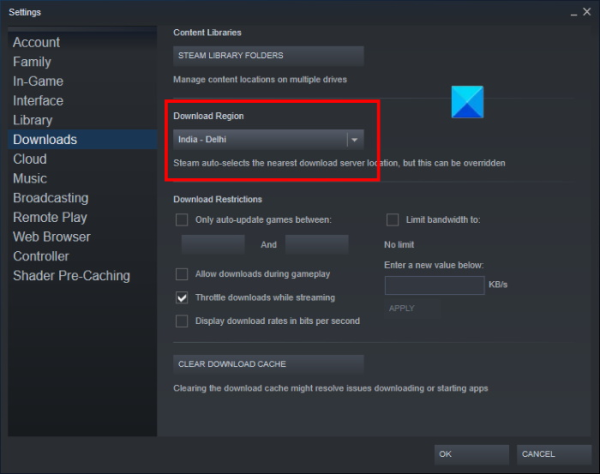
ستساعدك الخطوات التالية في ذلك:
- قم بتشغيل Steam
- انقر فوق قائمة Steam في أعلى الجانب الأيسر
- حدد الإعدادات(Settings)
- الآن ، حدد التنزيلات(Downloads) من الجزء الأيمن
- انقر فوق(Click) القائمة المنسدلة ضمن قسم منطقة التنزيل(Download Region)
- اختر دولة أخرى.
هل لاحظ ذلك ، قد تواجه أيضًا نفس المشكلة بعد تغيير موقع التنزيل إذا كانت الدولة التي حددتها بها أيضًا مشكلات في خادم Steam. في هذه الحالة ، قد تضطر إلى تغيير منطقة التنزيل عدة مرات لإصلاح المشكلة.
اقرأ(Read) : كيفية تثبيت Steam وإدارة ألعاب Steam على جهاز الكمبيوتر(How to Install Steam and Manage Steam Games on PC) .
4] البحث عن البرامج الضارة
أبلغ بعض المستخدمين أنهم واجهوا هذا الخطأ بسبب إصابة بالبرامج الضارة. عندما قاموا بفحص نظامهم باستخدام برنامج مكافحة البرامج الضارة ، تم إصلاح المشكلة. يمكنك أيضًا استخدام بعض أدوات مكافحة البرامج الضارة الجيدة ، وفحص النظام الخاص بك ، ومعرفة ما إذا كان يجلب أي تغييرات.
5] تعطيل إعدادات الوكيل
إذا تم تمكين الوكيل أو تشغيله على جهاز الكمبيوتر الخاص بك الذي يعمل بنظام Windows 11/10 ، فقد يتسبب ذلك أيضًا في حدوث هذه المشكلة. لذلك ، يجب عليك تعطيل إعدادات الوكيل على جهاز الكمبيوتر الذي يعمل بنظام Windows 11/10 ومعرفة ما إذا كان ذلك مفيدًا.
خطوات تعطيل الوكيل على نظام التشغيل Windows 10(Windows 10) هي:
- قم بتشغيل تطبيق الإعدادات باستخدام مفتاح التشغيل السريع Win+I
- انقر فوق فئة الشبكة والإنترنت(Network & Internet)
- حدد صفحة الوكيل(Proxy) من الجزء الأيمن
- قم بالتمرير لأسفل وإيقاف تشغيل زر استخدام خادم وكيل متاح ضمن قسم (Use a proxy server)الإعداد اليدوي للوكيل(Manual proxy setup) .
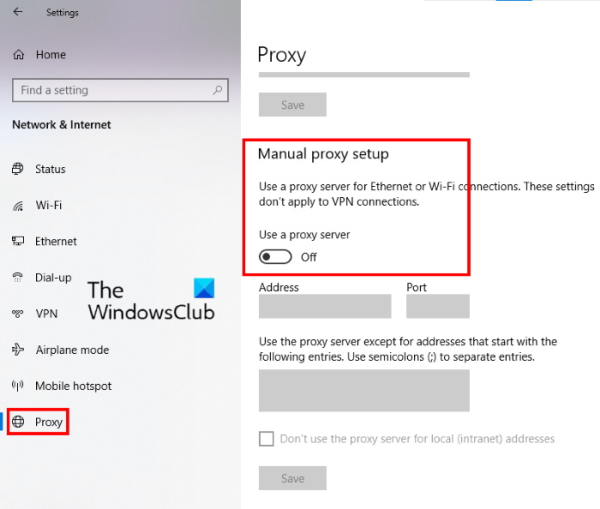
فيما يلي خطوات تعطيل الوكيل على جهاز الكمبيوتر الذي يعمل بنظام Windows 11:
- استخدم مفتاح التشغيل السريع Win+I لفتح تطبيق الإعدادات
- حدد فئة الشبكة والإنترنت(Network & internet)
- انقر فوق خيار الوكيل(proxy) المتاح في القسم الأيمن
- انقر فوق الزر تحرير(Edit) المتاح لاستخدام خادم وكيل(Use a proxy server) ضمن قسم الإعداد اليدوي للوكيل(Manual proxy setup)
- أوقف استخدام زر خادم وكيل(Use a proxy server)
- انقر فوق الزر حفظ .(Save)

هذا قد يساعدك.
قراءة(Read) : كيف تجد وتستخدم رموز Steam Friend(How to find and use Steam Friend Codes) ؟
6] تحقق(Verify) من سلامة(Integrity) ملفات اللعبة
في بعض الأحيان ، يمكن أن يتسبب تلف الملفات المحلية لألعاب الفيديو في تثبيت تنزيلات Steam عند 0 بايت. (Steam)لحل هذه المشكلة ، يمكنك التحقق من سلامة ملفات اللعبة.
اتبع التعليمات الواردة أدناه:
- قم بتشغيل Steam
- انتقل إلى قسم المكتبة(Library)
- انقر بزر الماوس الأيمن فوق(Right-click) اللعبة التي تواجه المشكلة بها
- حدد خصائص(Properties)
- الآن ، انقر فوق علامة التبويب الملفات المحلية(Local Files) في الجزء العلوي وحدد خيار التحقق من سلامة ملفات اللعبة(Verify integrity of game files) .
أتمنى أن يساعدك هذا.
هل يمكنك زيادة سرعة تنزيل Steam ؟
هناك العديد من الأسباب التي قد تجعلك تواجه مشكلات في سرعة التنزيل مع Steam . واحدة من أكثر المشاكل شيوعًا هي ارتفاع معدل مرور Steam في البلد الذي حددت الخادم منه لتنزيل ملفات اللعبة. لقد تحدثنا عن هذا السبب في هذا المقال. إذا كنت تواجه مشكلات في تنزيل Steam لفترة طويلة ، فنحن نقترح عليك تغيير مزود خدمة الإنترنت(ISP) .
لماذا يتعطل Steam بنسبة 100٪؟
يحدث هذا عادةً مع ملفات الألعاب الكبيرة. بعد تنزيل اللعبة ، يقوم Steam بإخراجها بتنسيق قابل للقراءة لجهاز الكمبيوتر الخاص بك. يعتمد وقت تفريغ اللعبة على سرعة التخزين.
اقرأ التالي(Read next) : إصلاح خطأ قفل ملف محتوى Steam(Fix Steam Content File Locked Error) .
Related posts
Fix Steam عالقة على مساحة Allocating disk على Windows 11/10
Fix Steam error Initializing or Updating Transaction
يمتلك Fix Steam مشكلة في الاتصال بخوادم Steam على Windows PC
Fix Steam تواجه مشكلة في الاتصال بخوادم
كيفية تنزيل الألعاب Fix Steam
كيفية Fix Steam Store لا Loading Error
كيفية Fix Steam Too Many Login Failures من Network Error
Steam Error - مفقود Content Manifest error على نظام التشغيل Windows 10
Fix Error 503، Service Unavailable - البخار
Fix Error إضافة Friend على Steam
Fix Steam Stuck على Allocating Disk Space على Windows
Fix Steam Application Load Error 3:0000065432
5 Ways إلى Fix Steam Thinks Game وتشغيل Issue
Fix Steam Keeps Crashing
إصلاح خطأ الملفات التي تم تنزيلها مفقود على Steam
إصلاح خطأ قفل ملف محتوى Steam (2022)
كيفية إصلاح Steam لا يفتح على نظام التشغيل Windows 10
Fix Steam Content File Locked Error
فشل تحميل Fix في تحميل خطأ Steamui.dll على Windows 10
كيفية يعلقون Steam الألعاب لTaskbar or Desktop في Windows 10
